AirPods của Apple nổi tiếng với khả năng tích hợp mượt mà và “ma thuật” khi sử dụng cùng các thiết bị trong hệ sinh thái của Táo Khuyết. Tuy nhiên, một câu hỏi phổ biến mà nhiều người dùng Android đặt ra là liệu họ có thể sử dụng chiếc tai nghe không dây đình đám này với điện thoại Android của mình hay không. Câu trả lời là có, bạn hoàn toàn có thể kết nối và sử dụng AirPods với các thiết bị Android. Mặc dù vậy, điều quan trọng cần lưu ý là trải nghiệm sẽ đi kèm với một số hạn chế đáng kể, mất đi phần lớn sự “mượt mà” mà AirPods mang lại khi kết nối với iPhone.
AirPods Có Tương Thích Với Android Không?
Chắc chắn rồi, bạn có thể sử dụng AirPods với các thiết bị Android, bao gồm cả điện thoại Samsung. Bản chất của AirPods vẫn là một cặp tai nghe Bluetooth, cho phép chúng tương thích với bất kỳ thiết bị nào hỗ trợ kết nối Bluetooth, từ hầu hết các laptop Windows cho đến một số TV thông minh.
Tuy nhiên, như đã đề cập, các thiết bị này không thể tận dụng hết tất cả các tính năng tiện ích mà AirPods cung cấp khi được kết nối với thiết bị Apple. Điều này áp dụng cho tất cả các mẫu AirPods hiện có, bao gồm AirPods Pro và AirPods Max.
Hướng Dẫn Cách Kết Nối AirPods Với Điện Thoại Android (Và Các Thiết Bị Khác)
Việc ghép nối AirPods với thiết bị Android khá đơn giản. Bạn chỉ cần làm theo các bước dưới đây (có thể có một chút khác biệt tùy thuộc vào thiết bị Android bạn đang sử dụng):
Các bước này áp dụng cho tất cả các mẫu AirPods Pro, cũng như AirPods thế hệ 1 đến 3. Đối với các mẫu AirPods đời mới hơn (ví dụ: AirPods 4, nếu có), bạn có thể cần nhấn đúp vào mặt trước của hộp sạc để vào chế độ ghép nối.
Với AirPods Max, hãy lấy tai nghe ra khỏi hộp và giữ nút điều khiển chống ồn để kích hoạt chế độ ghép nối. Đèn báo trạng thái nằm ở mặt dưới của earcup bên phải.
- Trên điện thoại Android của bạn, hãy mở Cài đặt > Thiết bị đã kết nối > Ghép nối thiết bị mới. Thao tác này sẽ đưa điện thoại của bạn vào chế độ ghép nối Bluetooth.
- Đặt AirPods hoặc AirPods Pro vào hộp sạc và giữ nắp hộp mở.
- Giữ nút nhỏ ở mặt sau hộp sạc trong vài giây để đưa AirPods vào chế độ ghép nối.
- Khi AirPods đã sẵn sàng để ghép nối, một đèn trắng sẽ bắt đầu nhấp nháy ở mặt trong hoặc mặt trước của hộp sạc (tùy thuộc vào mẫu AirPods của bạn).
- Bạn sẽ thấy mục AirPods trong menu ghép nối Bluetooth của điện thoại. Nhấn vào đó để ghép nối AirPods với Android.
Bạn có thể cần xác nhận một lời nhắc cuối cùng, hỏi xem bạn có muốn đồng bộ danh bạ của mình hay không.
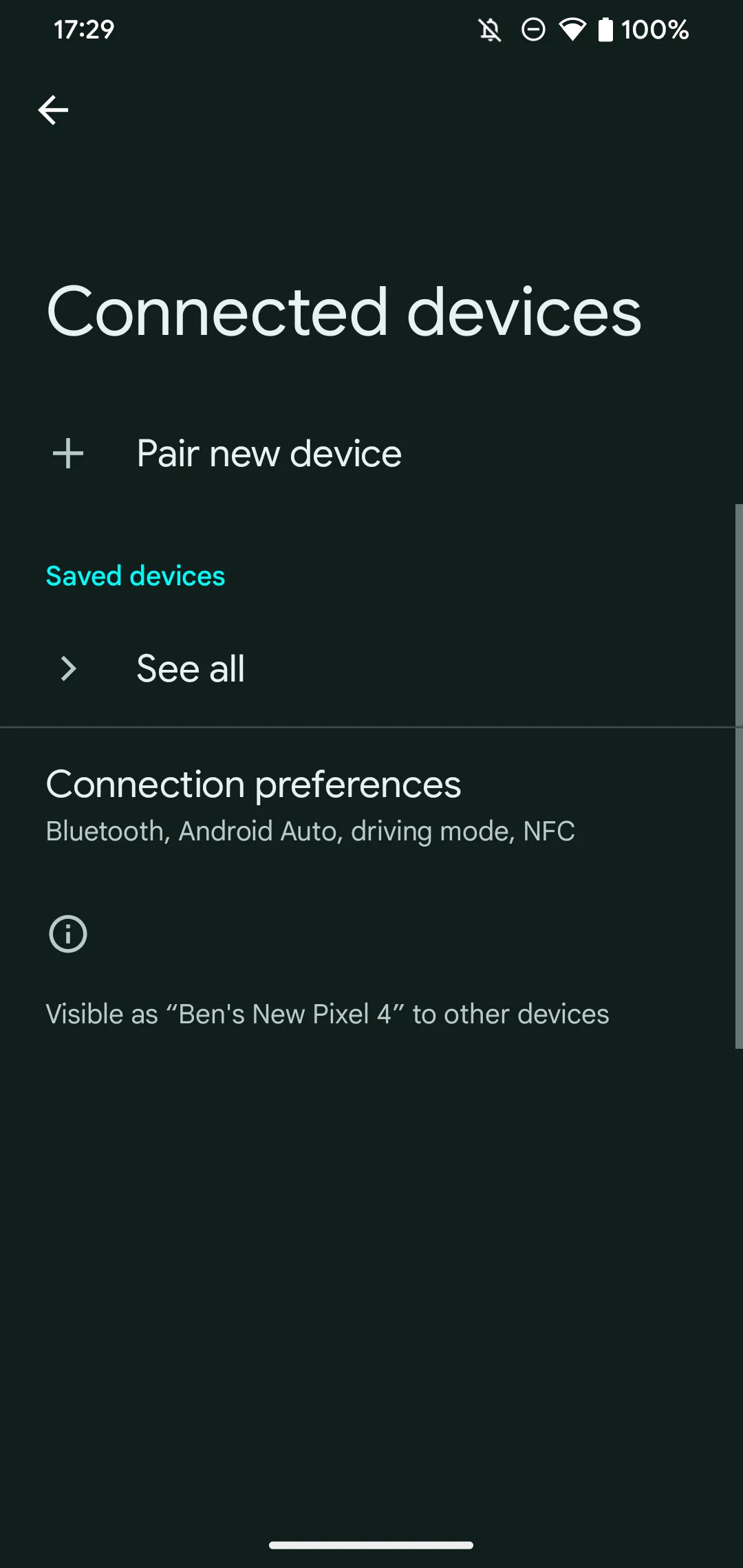 Thiết lập kết nối Bluetooth trên điện thoại Android để ghép nối AirPods
Thiết lập kết nối Bluetooth trên điện thoại Android để ghép nối AirPods
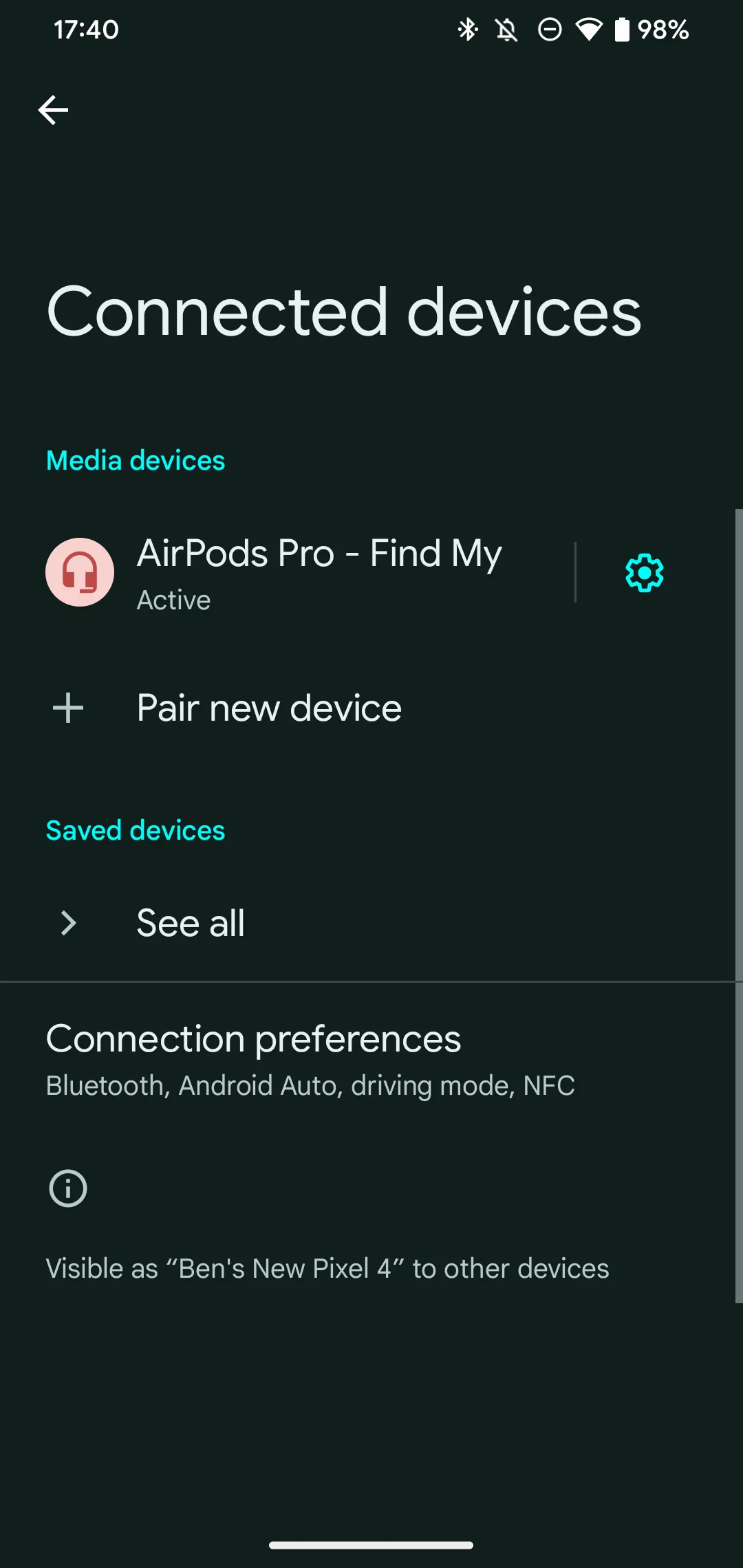 AirPods đã được kết nối thành công với điện thoại Android qua Bluetooth
AirPods đã được kết nối thành công với điện thoại Android qua Bluetooth
Giờ đây, bạn có thể sử dụng AirPods với điện thoại Android của mình giống như bất kỳ tai nghe Bluetooth thông thường nào khác. Quy trình ghép nối chung này cũng áp dụng để kết nối AirPods với các thiết bị hỗ trợ Bluetooth khác, chẳng hạn như máy tính chạy Windows.
Những Hạn Chế Khi Sử Dụng AirPods Với Android
Mặc dù AirPods tương thích với Android, nhưng chúng được thiết kế chủ yếu cho các thiết bị Apple. Chính vì lý do này, bạn sẽ bỏ lỡ một số tính năng tiện lợi khi sử dụng AirPods trên các nền tảng không phải của Apple.
Bạn đã trải nghiệm một trong những hạn chế ngay từ quá trình ghép nối. Nhờ một con chip đặc biệt trong hộp sạc, việc kết nối AirPods với iPhone hoặc iPad đơn giản chỉ là mở nắp hộp gần thiết bị và nhấn Kết nối. Hơn nữa, sau khi thực hiện, AirPods của bạn sẽ tự động sẵn sàng để sử dụng với các thiết bị khác được liên kết với ID Apple của bạn.
Dưới đây là một số tính năng khác của AirPods không hoạt động trên Android:
- Không có Siri: Như bạn có thể dự đoán, trên Android, không có điều khiển Siri để điều khiển nhạc hoặc đặt câu hỏi. Đồng thời, không có quyền truy cập gốc vào Google Assistant hoặc Gemini khi sử dụng AirPods.
- Âm thanh không gian (Spatial Audio): AirPods có thể tạo ra hiệu ứng âm thanh như thể âm thanh đến từ mọi phía xung quanh bạn, nhưng tính năng này không hoạt động trên Android.
- Chức năng chạm/bóp tùy chỉnh: Trên iPhone, bạn có thể thay đổi chức năng khi chạm hoặc bóp AirPods hai lần (ví dụ: bỏ qua bài hát, gọi Siri, thay đổi chế độ âm thanh). Điều này không hoạt động trên Android, vì vậy bạn sẽ bị giới hạn với các chức năng mặc định.
- Nếu bạn có iPhone, iPad hoặc máy Mac, bạn có thể tùy chỉnh chức năng này bằng cách sử dụng một trong các thiết bị đó, sau đó sử dụng điều khiển tùy chỉnh với điện thoại Android của mình. Tuy nhiên, sẽ không có giải pháp nào nếu bạn không sở hữu thiết bị Apple.
- Tự động phát hiện tai nghe (Ear detection): Khi sử dụng với các thiết bị Apple, AirPods sẽ phát hiện khi bạn tháo chúng ra khỏi tai và tự động tạm dừng nhạc cho đến khi bạn đeo lại. Tính năng này không hoạt động trên Android.
- Kiểm tra pin dễ dàng: Khi kết nối với Android, bạn không thể dễ dàng kiểm tra thời lượng pin của AirPods trên điện thoại của mình. Một số phiên bản Android có thể hiển thị thời lượng pin của các thiết bị Bluetooth đã kết nối, nhưng điều này sẽ không cho bạn biết nếu hai tai nghe có mức pin khác nhau, hoặc thời lượng pin của hộp sạc.
Cải Thiện Trải Nghiệm AirPods Trên Android Bằng Ứng Dụng Bên Thứ Ba
May mắn thay, các ứng dụng của bên thứ ba có thể bổ sung thêm chức năng cho trải nghiệm sử dụng AirPods trên Android, chẳng hạn như cho phép bạn kiểm tra pin AirPods. Một số ứng dụng cho mục đích này, như AirBattery, có giao diện không đẹp hoặc đã lâu không được cập nhật. Hai ứng dụng tốt nhất đáng thử là MaterialPods và AndroPods.
MaterialPods cho phép bạn xem mức pin của từng tai nghe AirPods trong ứng dụng và trên thanh thông báo. Một cửa sổ bật lên xác nhận tiện lợi sẽ hiển thị khi AirPods của bạn kết nối với điện thoại, bạn có thể tùy chỉnh theo ý muốn.
Ngoài ra còn có một tính năng phát âm thanh lớn qua AirPods để giúp bạn định vị chúng, nhưng đó là tất cả – hầu hết các tính năng khác đều bị khóa trong phiên bản Pro. Bạn sẽ cần trả một vài đô la để mở khóa tính năng tự động tiếp tục phát nhạc, kích hoạt trợ lý giọng nói và các chức năng nâng cao khác.
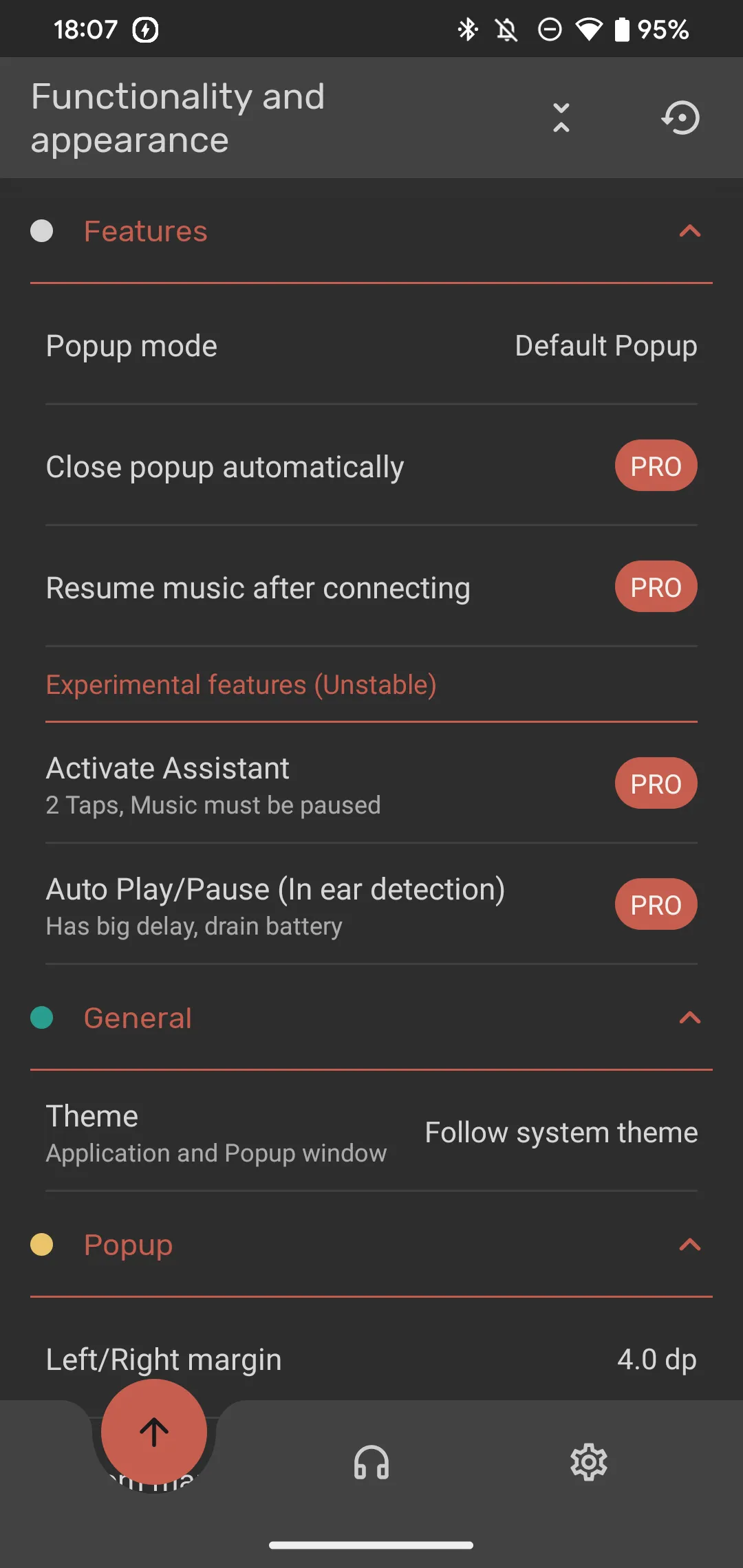 Cài đặt ứng dụng MaterialPods giúp tùy chỉnh trải nghiệm AirPods trên Android
Cài đặt ứng dụng MaterialPods giúp tùy chỉnh trải nghiệm AirPods trên Android
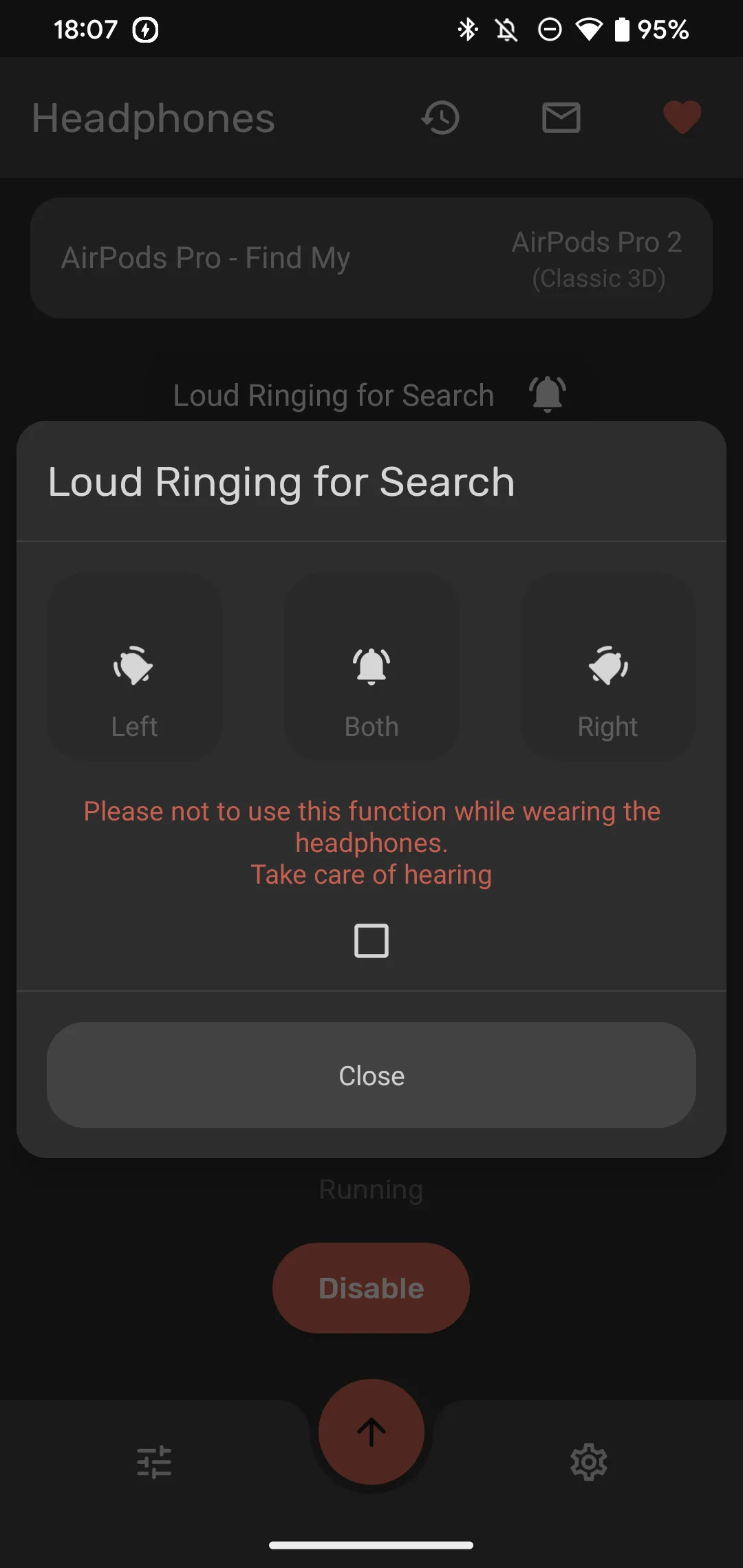 Tính năng tìm AirPods bị thất lạc trong ứng dụng MaterialPods trên Android
Tính năng tìm AirPods bị thất lạc trong ứng dụng MaterialPods trên Android
AndroPods tương tự, nhưng đơn giản hơn một chút – bạn không thể tùy chỉnh thông báo nhiều và không có tùy chọn giúp bạn tìm AirPods. Tuy nhiên, việc hiển thị phần trăm pin của hộp sạc trên biểu tượng thông báo là một điểm cộng đáng giá.
Nâng cấp lên phiên bản Pro sẽ cho phép bạn truy cập các chức năng tương tự như MaterialPods, mặc dù cần lưu ý rằng do các giới hạn của Android, không có ứng dụng nào như thế này có thể gọi trợ lý giọng nói của bạn khi nội dung đang phát trong nền.
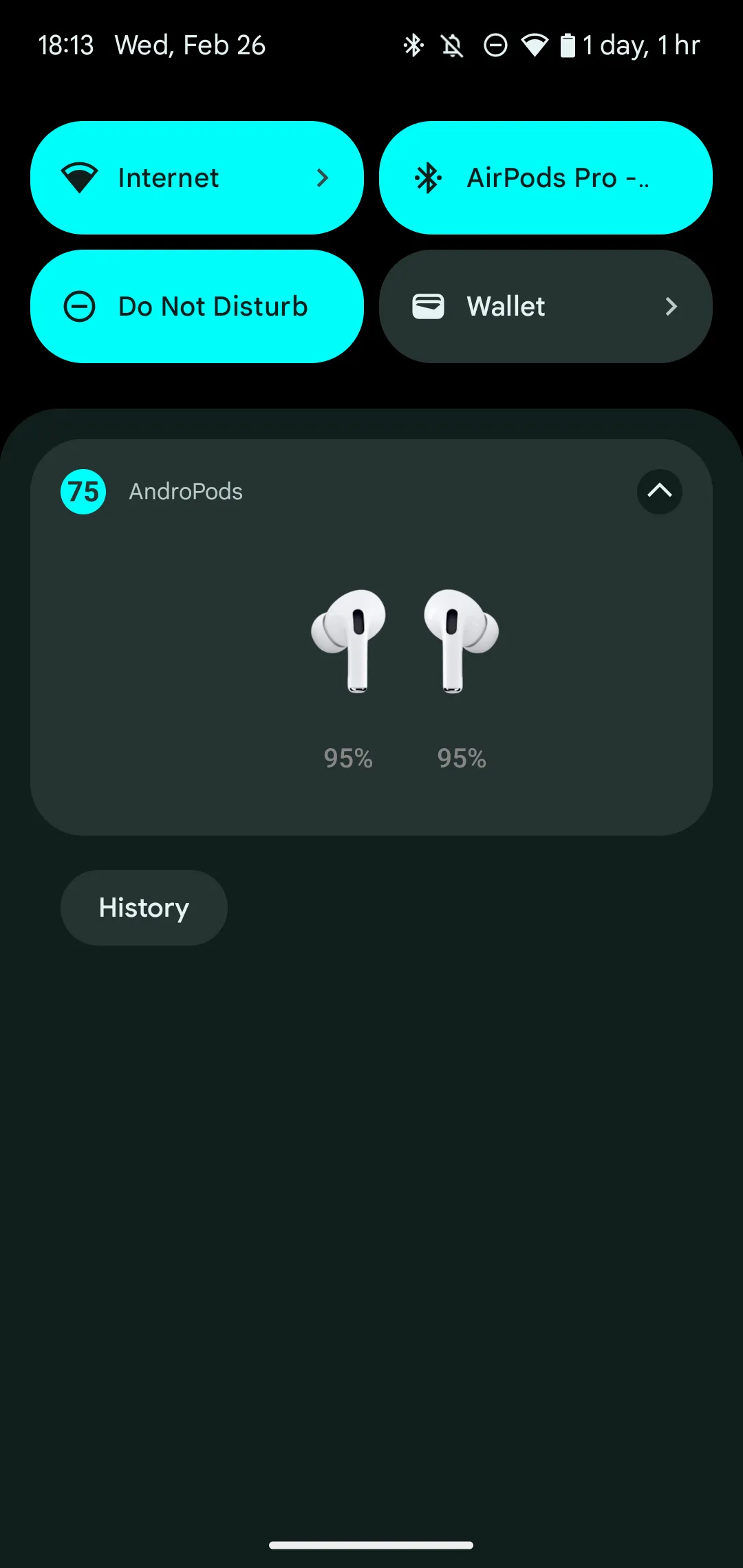 Mức pin AirPods và hộp sạc hiển thị trên thanh thông báo qua ứng dụng AndroPods
Mức pin AirPods và hộp sạc hiển thị trên thanh thông báo qua ứng dụng AndroPods
Mặc dù không hoàn hảo, nhưng những ứng dụng này giúp trải nghiệm sử dụng AirPods với Android tốt hơn rất nhiều. Nếu chúng không đáp ứng được nhu cầu của bạn, hãy thử Assistant Trigger như một lựa chọn thay thế.
Tải xuống: MaterialPods | AndroPods cho Android (Miễn phí, có phiên bản cao cấp)
Các Lựa Chọn Thay Thế AirPods Tốt Hơn Cho Người Dùng Android
Như chúng ta đã thảo luận, việc sử dụng AirPods với iPhone là một trải nghiệm trơn tru, gắn kết cả hai thiết bị lại với nhau. Tuy nhiên, khi được sử dụng với Android, AirPods chỉ đơn thuần là một cặp tai nghe Bluetooth khá cơ bản.
Nếu bạn muốn một cặp tai nghe chất lượng cao để sử dụng với thiết bị Android của mình, chúng tôi khuyên bạn nên xem xét các mẫu tai nghe không dây được thiết kế đặc biệt cho Android, vốn sẽ hoạt động tối ưu hơn với điện thoại của bạn.
Có nhiều lựa chọn tai nghe không dây khác nhau ở các mức giá khác nhau, nghĩa là bạn có thể mua một bộ tai nghe giá rẻ hơn nhiều, hoặc chọn một cặp chất lượng cao với âm thanh tốt hơn. Hơn nữa, nhiều trong số chúng còn hỗ trợ Google Assistant hoặc Alexa, giúp bạn không bỏ lỡ tính năng trợ lý giọng nói không dây.
Nếu bạn không chắc nên bắt đầu từ đâu và muốn một lựa chọn tương đương AirPods gần nhất, hãy cân nhắc Pixel Buds Pro 2 hoặc Galaxy Buds 3 Pro nếu bạn đang sở hữu điện thoại Pixel hoặc Samsung.
Kết Luận
Tóm lại, AirPods hoàn toàn có thể hoạt động với các thiết bị Android và quá trình kết nối tương đối đơn giản. Tuy nhiên, người dùng cần chấp nhận rằng nhiều tính năng độc quyền và trải nghiệm “ma thuật” khi dùng AirPods với iPhone sẽ không còn. Từ việc thiếu Siri, Spatial Audio, đến khả năng kiểm tra pin chi tiết hay tự động phát hiện tai nghe, AirPods trên Android chỉ là một tai nghe Bluetooth thông thường.
Dù các ứng dụng bên thứ ba như MaterialPods và AndroPods có thể cải thiện phần nào trải nghiệm bằng cách bổ sung khả năng kiểm tra pin hoặc các tùy chỉnh khác, chúng vẫn không thể bù đắp hoàn toàn những hạn chế cố hữu. Nếu bạn đang tìm kiếm một cặp tai nghe không dây mang lại trải nghiệm đầy đủ và tối ưu nhất cho điện thoại Android của mình, việc đầu tư vào các lựa chọn được thiết kế riêng cho Android như Google Pixel Buds hoặc Samsung Galaxy Buds series sẽ là quyết định sáng suốt hơn.
Bạn đã từng sử dụng AirPods với điện thoại Android chưa? Hãy chia sẻ kinh nghiệm và những ứng dụng yêu thích của bạn trong phần bình luận bên dưới nhé!


